Tắt tường lửa Firewall Win 10,Tắt phần diệt virut Windows Defender trên Win 10
Mục lục:
Trong Windows 10, trước khi bạn đăng nhập, bạn có thể xem một số quảng cáo, thông tin thú vị và mẹo trên màn hình khóa của mình. Đây là một tính năng mới được giới thiệu trong Bản cập nhật kỷ niệm. Mặc dù nhiều người trong số các bạn có thể thấy điều này thú vị nhưng một số trong các bạn có thể muốn vô hiệu hóa các quảng cáo trên màn hình khóa và mẹo này. Nếu bạn muốn, sau đó bài viết này sẽ cho bạn thấy làm thế nào để làm điều đó.
Vô hiệu hóa Windows 10 Khóa màn hình Quảng cáo và Mẹo

Mở Menu Bắt đầu và bấm mở Cài đặt.
Tiếp theo nhấp vào mở phần Cá nhân hóa và sau đó chọn Màn hình khóa ở bảng điều khiển bên trái.
Tại đây bạn sẽ thấy cài đặt Nhận các thông tin, mẹo, thủ thuật và nhiều thứ khác trên màn hình khóa của bạn .
Chuyển nút gạt thành Tắt Vị trí.
Một khi bạn đã làm điều này, bạn cũng phải tắt tính năng Spotlight.
Sau khi thực hiện điều này, Windows 10 sẽ không hiển thị quảng cáo và mẹo của màn hình khóa.
Microsoft đã mua vài thứ mới cho màn hình khóa Windows 10 và màn hình Đăng nhập. Màn hình đăng nhập giờ đây thậm chí còn hiển thị hình ảnh màn hình khóa, điều này khá hay trong quan điểm của tôi. Nhưng nếu bạn muốn, bạn cũng có thể hiển thị nền đồng bằng trên màn hình đăng nhập.
Nếu bạn không muốn hiển thị biểu tượng ứng dụng và số lượng thông báo mới trong biểu tượng Thanh tác vụ của Trung tâm thông báo, bạn cũng có thể tắt chúng.
Bây giờ, hãy xem cách bạn có thể xóa hoàn toàn tất cả Quảng cáo trong Windows 10.
Google, gần đây đã tăng cường các tuyên bố công khai ủng hộ thỏa thuận, giá sẽ vẫn công bằng vì các nhà quảng cáo trả tiền dựa trên hệ thống đấu giá. Tim Amstrong, chủ tịch của quảng cáo và thương mại của Google ở Bắc Mỹ, đã viết trong một blog post gần đây: "Google và Yahoo cũng không định giá quảng cáo. "Các quảng cáo được định giá bằng một cuộc đấu giá, nơi một nhà quảng cáo chỉ chào giá một quảng cáo đáng giá cho họ."

Google gần đây đã tung ra một trang web cho rằng lý do tại sao nó cho rằng hợp đồng sẽ tốt cho các nhà quảng cáo.
Quảng cáo Mới của Apple nhắm mục tiêu Chiến dịch Quảng cáo của PC '350' Apple đã phản ứng lại vào cuối tuần này với chiến dịch quảng cáo trị giá 350 triệu đô la của Microsoft với hai điểm "Get a Mac" mới miêu tả tính năng dồi dào của công ty khi nói đến ngân sách quảng cáo của Vista . Họ vui vẻ như bao giờ hết. Bạn có thể xem quảng cáo đầy đủ dưới đây hoặc xem chúng với chất lượng cao hơn trực tiếp từ Apple.
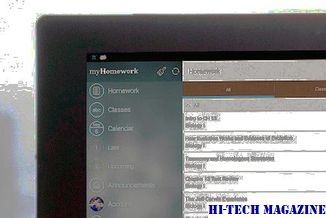
Quảng cáo đầu tiên có tiêu đề "V Word". Điểm giới thiệu máy tính với nút bấm màu đỏ lớn, cố kiểm duyệt Mac mỗi khi anh ta nói tên Vista. "V Word" miêu tả quyết định của Microsoft không đưa ra tên Vista nhiều trong chiến dịch mới, nhưng sử dụng thuật ngữ chung chung hơn là "Windows".
Những quảng cáo này bao gồm các quảng cáo đồ hoạ được thiết kế để trông giống như lỗi giả mạo hoặc tải xuống các tin nhắn hoặc trông giống hộp thoại Windows chính hãng. Ngoài ra còn có quảng cáo có nút hoặc cửa sổ đóng cửa sổ giả mạo thực sự đưa người dùng đến trang web thay vì đóng cửa sổ hoặc tạo một menu kéo xuống. Direct Media Exchange cũng phân loại các quảng cáo lừa đảo theo ngôn ngữ, cho phép các nhà xuất bản loại bỏ những đề nghị "lừa đảo hoặc cung cấp nghi ngờ" hoặc "miễn

Theo dữ liệu trên trang Web Direct Media Exchange, do Dịch vụ Thông tin IDG xem, quảng cáo "Tự do và không tiết lộ ngôn ngữ" có thể chiếm gần 18% khoảng không quảng cáo của Right Media vào những thời điểm nhất định.







